Πώς να δημιουργήσετε μη αυτόματα ένα αρχείο Crash Dump στα Windows 11/10
Σε αυτό το άρθρο, θα σας δείξουμε τους δύο τρόπους με τους οποίους μπορείτε να δημιουργήσετε μη αυτόματα ένα αρχείο Crash Dump(create a Crash Dump file) στα Windows 11/10 . Γνωστό και ως αρχείο ένδειξης σφαλμάτων μνήμης(Memory) ή αρχείο ένδειξης σφαλμάτων των Windows(Windows) , ένα αρχείο ένδειξης σφάλματος περιέχει λεπτομέρειες σχετικά με μια συγκεκριμένη διακοπή λειτουργίας εφαρμογής ή διεργασίας στα Windows .
Τι είναι ένα αρχείο Crash Dump;
Αυτά τα αρχεία ένδειξης σφαλμάτων μνήμης(Memory dump files) , που χρησιμοποιούνται συνήθως για την ανάλυση και την αντιμετώπιση προβλημάτων, διατηρούν δεδομένα σχετικά με τα αρχεία και τις διεργασίες που εκτελούνταν κατά τη διάρκεια ενός συγκεκριμένου σφάλματος, καθώς και τη στοίβα λειτουργίας πυρήνα(Kernel-mode) που σταμάτησε. Ενώ ως επί το πλείστον, ο υπολογιστής σας δημιουργεί αυτά τα αρχεία μόνος του, κυρίως όταν υπάρχει μια επιπλοκή, μπορεί να χρειαστεί να τα δημιουργήσετε χειροκίνητα μερικές φορές. Το πιο συνηθισμένο σενάριο θα ήταν όταν μια εφαρμογή δεν αποκρίνεται στον υπολογιστή σας και πρέπει να στείλετε λεπτομέρειες για τη δυσλειτουργία της στην τεχνική υποστήριξη για να επιλύσετε το πρόβλημα.
Σε γενικές γραμμές, υπάρχουν τρεις διαφορετικοί τύποι αρχείων ένδειξης σφαλμάτων , παρόλο που όλα εξυπηρετούν τον ίδιο σκοπό. Τα αρχεία Dump(Dump) κατηγοριοποιούνται με βάση το μέγεθος του αρχείου τους και τις πληροφορίες που διατηρούν. Μια πλήρης ένδειξη αποθήκευσης μνήμης(complete memory dump) έχει τη μεγαλύτερη στοίβα πληροφοριών. Είναι το μεγαλύτερο αρχείο ένδειξης που μπορεί να υποστηρίξει ένα σύστημα, με μέγεθος τόσο μεγάλο όσο η μνήμη RAM(RAM) του υπολογιστή σας . Τα αρχεία ένδειξης σφαλμάτων της μνήμης πυρήνα(Kernel Memory dump files) είναι μικρότερα, γεγονός που καθιστά ευκολότερη τη μεταφορά τους. Ο τρίτος και τελευταίος τύπος είναι ένα αρχείο(e)(small memory dump file) αποθήκευσης μικρής μνήμης , το οποίο περιέχει μόνο τις πιο βασικές πληροφορίες και είναι συνήθως μόνο 256 KB σε μέγεθος.
Πώς να δημιουργήσετε μη αυτόματα ένα αρχείο Crash Dump στα (Crash Dump)Windows 11/10 ;
Όπως αναφέρθηκε προηγουμένως, υπάρχουν δύο τρόποι με τους οποίους μπορείτε να δημιουργήσετε ένα αρχείο ένδειξης σφαλμάτων. Το ένα μέσω του Task Manager και το άλλο χρησιμοποιώντας τη γραμμή εντολών(Command Prompt) σας .
1] Δημιουργήστε αρχεία Crash Dump χρησιμοποιώντας (Create Crash Dump)τη Διαχείριση εργασιών(Task Manager)
Πρώτα(First) πρώτα, ανοίξτε τη Διαχείριση εργασιών(Task Manager) . Ο απλούστερος τρόπος για να το κάνετε είναι κάνοντας κλικ στη γραμμή εργασιών(Taskbar) και επιλέγοντας Διαχείριση εργασιών(Task Manager) από το μενού περιβάλλοντος. Κάντε κλικ(Click) στην καρτέλα Διεργασίες(Processes) και κάντε δεξί κλικ στην εφαρμογή για την οποία θέλετε να δημιουργήσετε το αρχείο. Από τη λίστα επιλογών που εμφανίζεται, επιλέξτε Δημιουργία(Create) αρχείου ένδειξης σφαλμάτων.
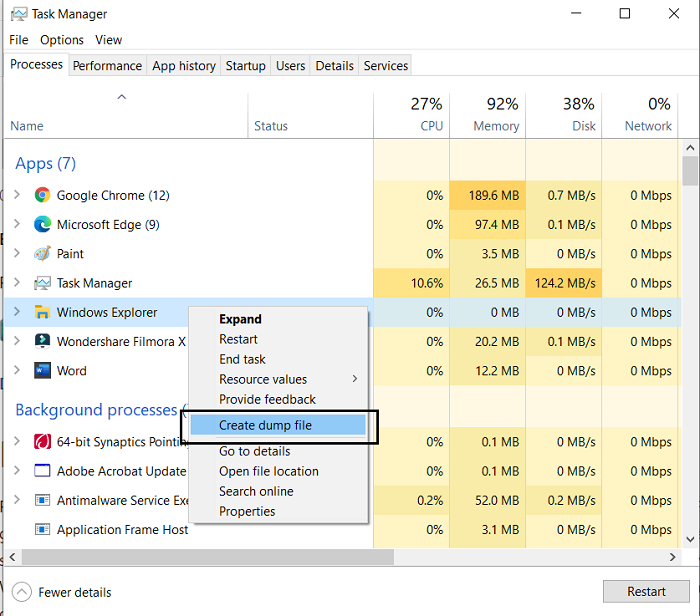
Περιμένετε(Wait) λίγο μέχρι να ολοκληρωθεί η διαδικασία. Μόλις ειδοποιηθείτε ότι το αρχείο έχει δημιουργηθεί, κάντε κλικ στο Άνοιγμα(Open File) τοποθεσίας αρχείου. Εάν δεν θέλετε να παραμείνει εκεί που βρίσκεται από προεπιλογή, μπορείτε να αντιγράψετε το αρχείο .dmp και να το επικολλήσετε στη θέση της επιλογής σας.
ΣΥΜΒΟΥΛΗ(TIP) : Μπορείτε να διαμορφώσετε τα Windows ώστε να δημιουργούν Crash Dump Files σε μπλε οθόνη.
2] Δημιουργήστε(Create Crash Dump) αρχεία Crash Dump χρησιμοποιώντας τη γραμμή εντολών(Command Prompt)
Για αυτό, θα πρέπει να κάνετε λήψη του ProcDump . Είναι ένα βοηθητικό πρόγραμμα γραμμής εντολών που βοηθά τους χρήστες να διατηρούν υπό έλεγχο τις αιχμές της CPU μιας εφαρμογής. (CPU)Κάνει επίσης τη δουλειά της δημιουργίας χωματερών κατά τη διάρκεια των εν λόγω αιχμών. Αυτό το εργαλείο μπορεί να χρησιμοποιηθεί παράλληλα με τη γραμμή εντολών για τη δημιουργία αρχείων ένδειξης σφάλματος. Να πώς.
Αρχικά, πραγματοποιήστε λήψη του ProcDump από τον ιστότοπο Windows SysInternals . Το αρχείο είναι σε μορφή .zip, οπότε θα πρέπει να το εξαγάγετε. Κατά τη λήψη και την εγκατάσταση, αναζητήστε τη Γραμμή εντολών(Command Prompt) και ανοίξτε την για να την εκτελέσετε ως διαχειριστής.
Πληκτρολογήστε την ακόλουθη γραμμή εντολών για να ανοίξετε το φάκελο Procdump και πατήστε enter.
cd C:\Path\Procdump
Μπορείτε να βρείτε τη διαδρομή προς την εφαρμογή ProcDump κάνοντας δεξί κλικ στο εικονίδιο της εφαρμογής και ανοίγοντας τις ιδιότητές της.
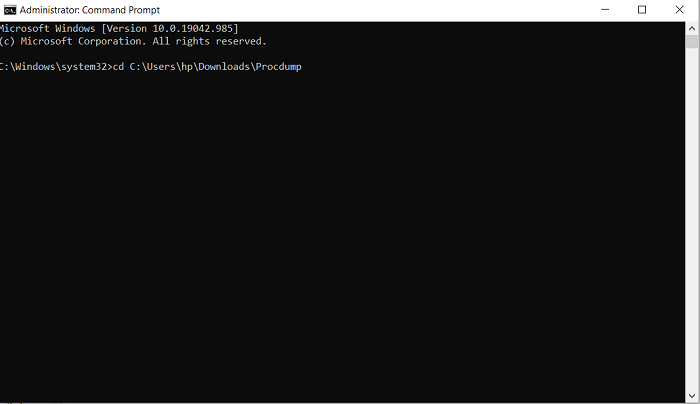
Μετά από αυτό, για να δημιουργήσετε ένα αρχείο dump, επικολλήστε την ακόλουθη γραμμή εντολών.
procdump APP-NAME
Για παράδειγμα, εάν θέλετε να δημιουργήσετε ένα αρχείο ένδειξης σφαλμάτων για την Εξερεύνηση αρχείων(File Explorer) , τότε η γραμμή εντολών θα είναι:
procdump explorer
Αυτό πρόκειται να δημιουργήσει ένα αρχείο mini-dump για τον εξερευνητή αρχείων σας. Μια παρόμοια γραμμή εντολών μπορεί να χρησιμοποιηθεί για τη δημιουργία ενός αρχείου ένδειξης σφαλμάτων αντικαθιστώντας το όνομα της εφαρμογής με το Αναγνωριστικό διεργασίας(Process ID) . Έτσι, μια εναλλακτική γραμμή εντολών θα ήταν
procdump PROCESS-ID
Μπορείτε να βρείτε εύκολα το αναγνωριστικό διαδικασίας οποιασδήποτε συγκεκριμένης εφαρμογής ανοίγοντας τη Διαχείριση εργασιών(Task Manager) και μεταβαίνοντας στην καρτέλα Λεπτομέρειες . (Details)Εδώ, θα βρείτε όλες τις διεργασίες που εκτελούνται στον υπολογιστή σας και το αντίστοιχο PID τους δίπλα τους.
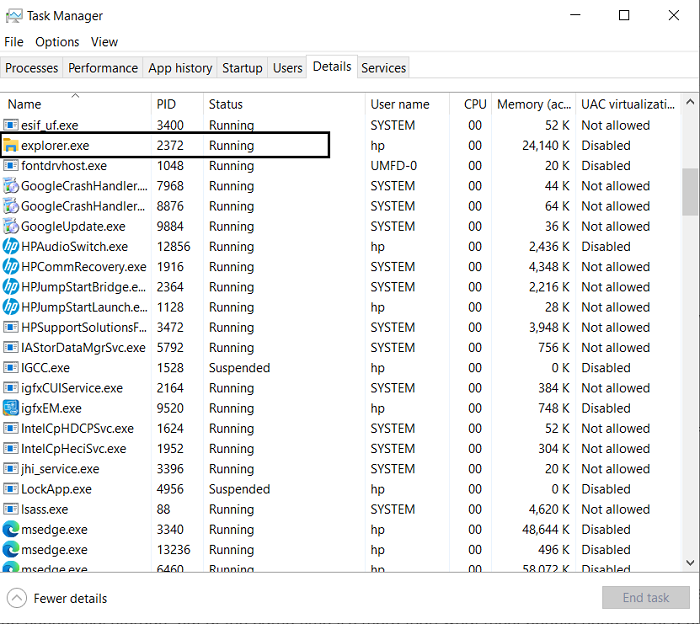
Εάν θέλετε να δημιουργήσετε ένα αρχείο dump πλήρους μεγέθους για μια εφαρμογή ή διαδικασία, μπορείτε να χρησιμοποιήσετε την ακόλουθη εντολή.
procdump -ma APP NAME/PROCESS ID
Και εδώ θα λειτουργήσει τόσο το εκτελέσιμο όνομα του προγράμματος όσο και το αναγνωριστικό διεργασίας του. Όπως αναφέρθηκε προηγουμένως, ένα πλήρες αρχείο ένδειξης αποθήκευσης αποθηκεύει όλες τις πληροφορίες μνήμης σχετικά με την εφαρμογή και καταλαμβάνει σημαντικό χώρο αποθήκευσης, αλλά ταυτόχρονα, είναι περισσότερο από αυτό που χρειάζονται οι περισσότεροι άνθρωποι από ένα αρχείο ένδειξης σφαλμάτων.
ΣΥΜΒΟΥΛΗ(TIP) : Μπορείτε να αλλάξετε τον αριθμό των αρχείων Dump μνήμης που δημιουργούνται .
Μόλις τελειώσετε, θα βρείτε τα μη αυτόματα δημιουργημένα αρχεία ένδειξης σφαλμάτων που βρίσκονται στον ίδιο φάκελο με όλα τα άλλα αρχεία ProcDump . Εδώ είναι ο σύνδεσμος για τη λήψη του αρχείου .zip για το ProcDump από τη Microsoft.com(Microsoft.com) .
Ελπίζουμε ότι αυτή η ανάρτηση μπόρεσε να φέρει κάποια σαφήνεια σχετικά με το τι είναι τα αρχεία ένδειξης σφαλμάτων, γιατί μπορεί να τα χρειάζεστε και πώς μπορούν να δημιουργηθούν με μη αυτόματο τρόπο, εάν χρειαστεί.
Σχετικό διαβάζει:(Related reads:)
- Δωρεάν λογισμικό Crash Dump Analyzer(Free Crash Dump Analyzer software)
- Διακοπεί, κολλάει και προκαλεί διαρροές μνήμης πυρήνα χρησιμοποιώντας το NotMyFault
- Όρια φυσικής μνήμης σε αρχεία Crash Dump(Physical Memory Limits in Crash Dump files)
- Συλλέκτης Memory Dump Machine
- Εκχώρηση φυσικής μνήμης και κατάσταση μνήμης .
Related posts
Πώς να ανοίξετε και να διαβάσετε αρχεία Small Memory Dump (dmp) στα Windows 11/10
Όρια φυσικής μνήμης σε αρχεία Crash Dump για Windows 10
Το καλύτερο δωρεάν λογισμικό Crash Dump Analyzer για Windows 11/10
Πώς να εκτελέσετε το Εργαλείο διάγνωσης μνήμης των Windows στα Windows 11/10
Πώς να αυξήσετε το μέγεθος αρχείου σελίδας ή την εικονική μνήμη στα Windows 11/10
Το Microsoft Intune δεν συγχρονίζεται; Αναγκάστε το Intune να συγχρονιστεί στα Windows 11/10
Πώς να εμφανίσετε το παράθυρο "Λεπτομέρειες" στην Εξερεύνηση αρχείων στα Windows 11/10
Πώς να ανταλλάξετε μονάδες σκληρού δίσκου στα Windows 11/10 με Hot Swap
Διορθώστε την καθυστέρηση ήχου Bluetooth στα Windows 11/10
Πώς να ανοίξετε τις Ιδιότητες συστήματος στον Πίνακα Ελέγχου στα Windows 11/10
6 τρόποι για να διαγράψετε αρχεία ένδειξης σφαλμάτων συστήματος μνήμης
Τι είναι το αρχείο Windows.edb στα Windows 11/10
Αναλύστε αρχεία Windows Memory Dump .dmp με το WhoCrashed
Πώς να διορθώσετε 100% δίσκο, υψηλή CPU, υψηλή χρήση μνήμης στα Windows 11/10
Τι είναι ένα αρχείο PLS; Πώς να δημιουργήσετε ένα αρχείο PLS στα Windows 11/10;
Διορθώστε την υψηλή χρήση CPU, μνήμης ή δίσκου του Chrome στα Windows 11/10
Εύρεση και διόρθωση διαρροών μνήμης στα Windows 11/10
Πώς να διαγράψετε την προσωρινή μνήμη στα Windows 11/10
Ενεργοποιήστε τις συνδέσεις δικτύου ενώ βρίσκεστε σε Σύγχρονη Αναμονή στα Windows 11/10
Πώς να διορθώσετε το πρόβλημα σύγκρουσης υπογραφής δίσκου στα Windows 11/10
